PS如何快速调出蓝色夜景色调?
来源:网络收集 点击: 时间:2024-08-16【导读】:
今天介绍一下用PS如何快速调出蓝色夜景色调。工具/原料morePS CC 2018素材图方法/步骤1/7分步阅读 2/7
2/7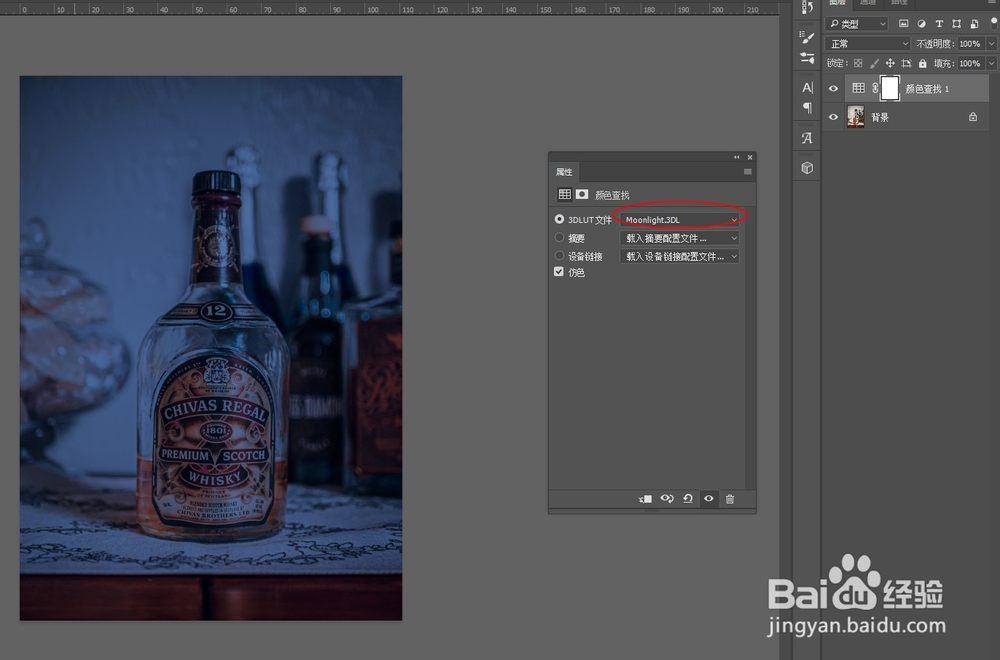 3/7
3/7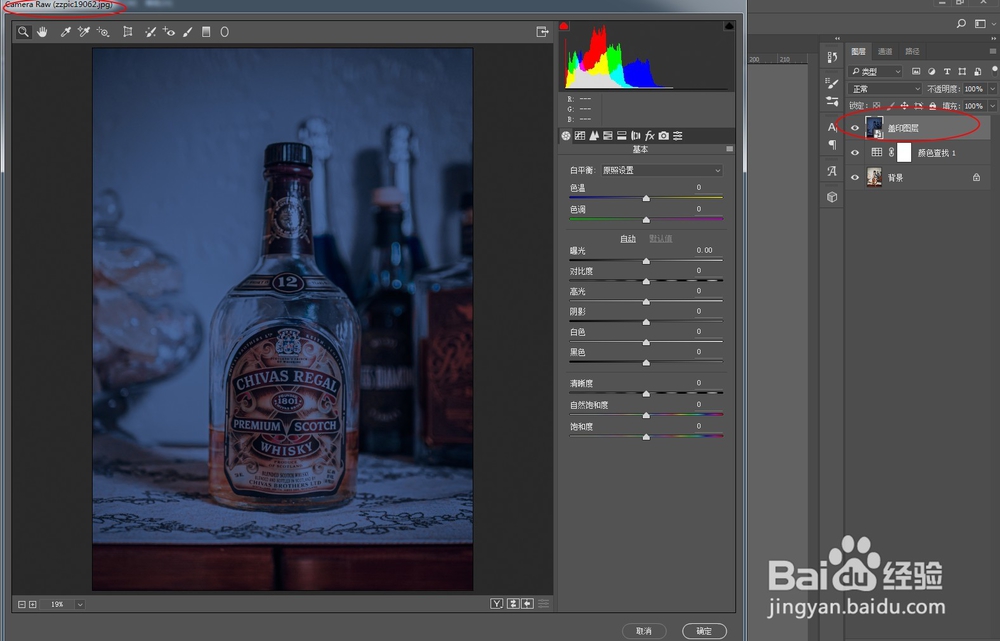 4/7
4/7 5/7
5/7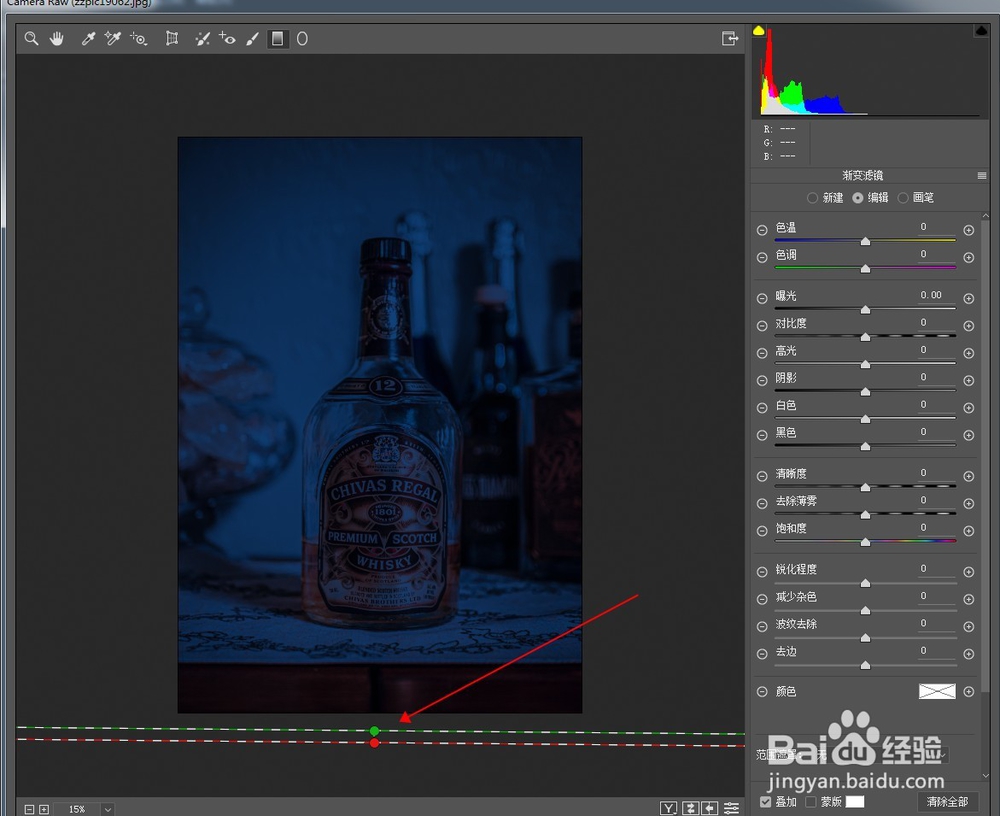 6/7
6/7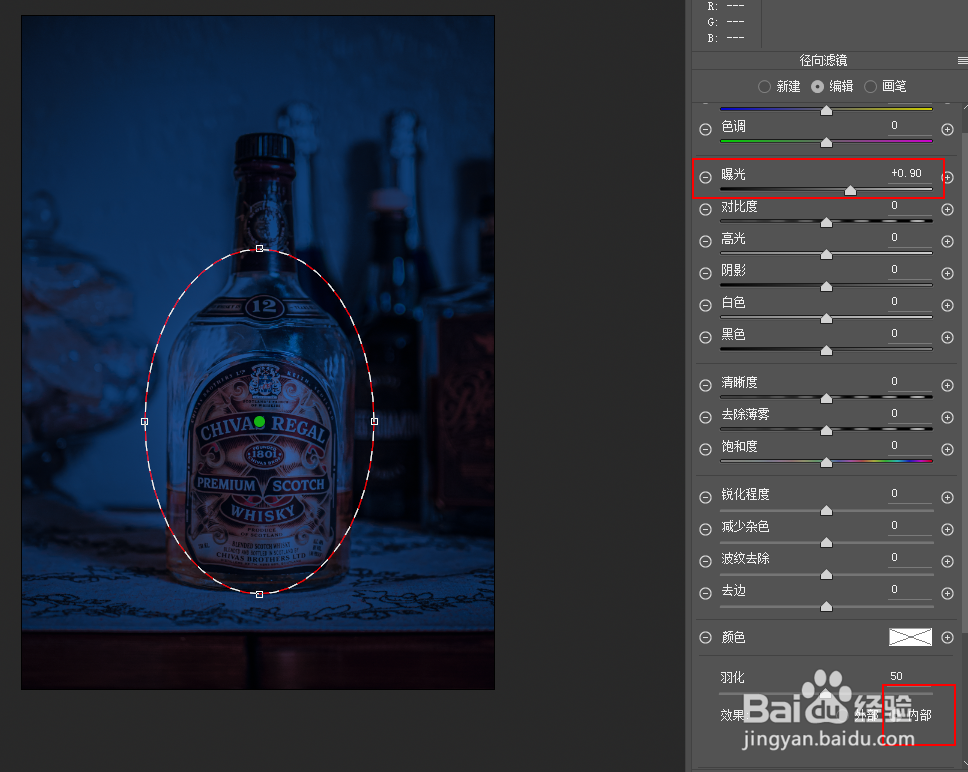
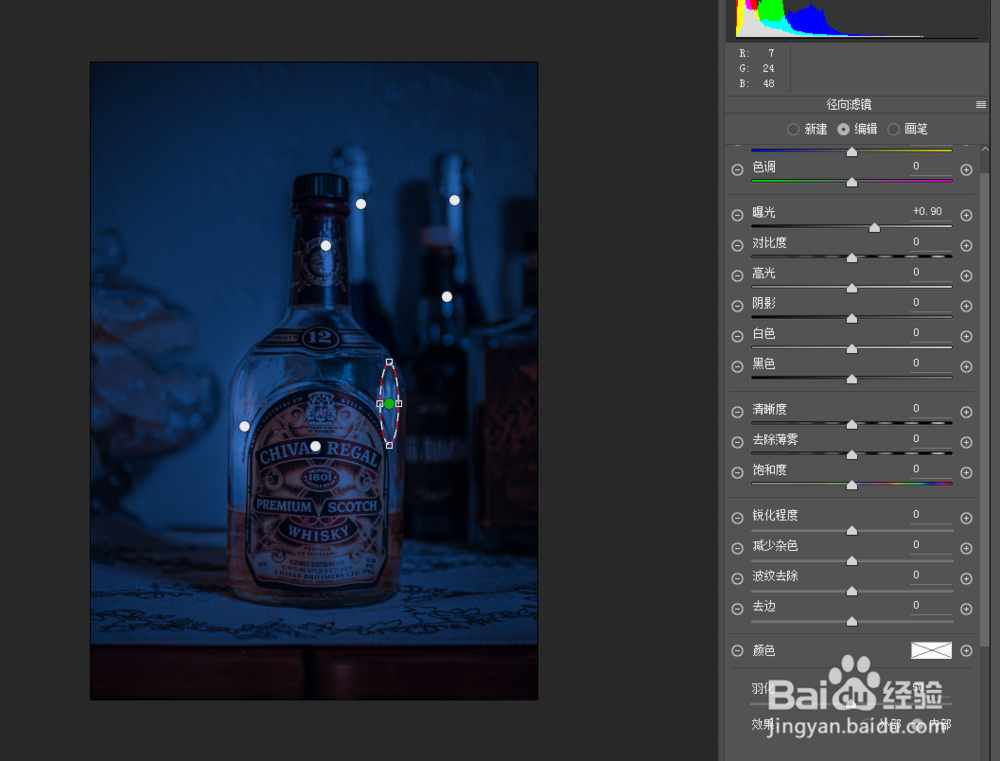 7/7
7/7
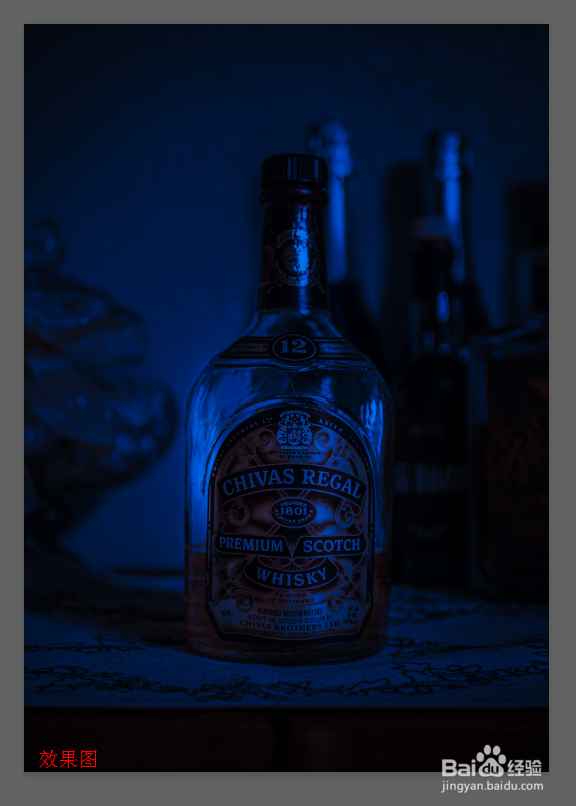
 总结1/1
总结1/1
第一步,在PS中打开要处理的图片。
 2/7
2/7第二步,点击图层面板下方的“创建新的填充或调整图层”,选择颜色查找,在3DLUT文件框中单击,弹出下拉列表选择Moonlight.3DL。让图片呈现出暗蓝色调。
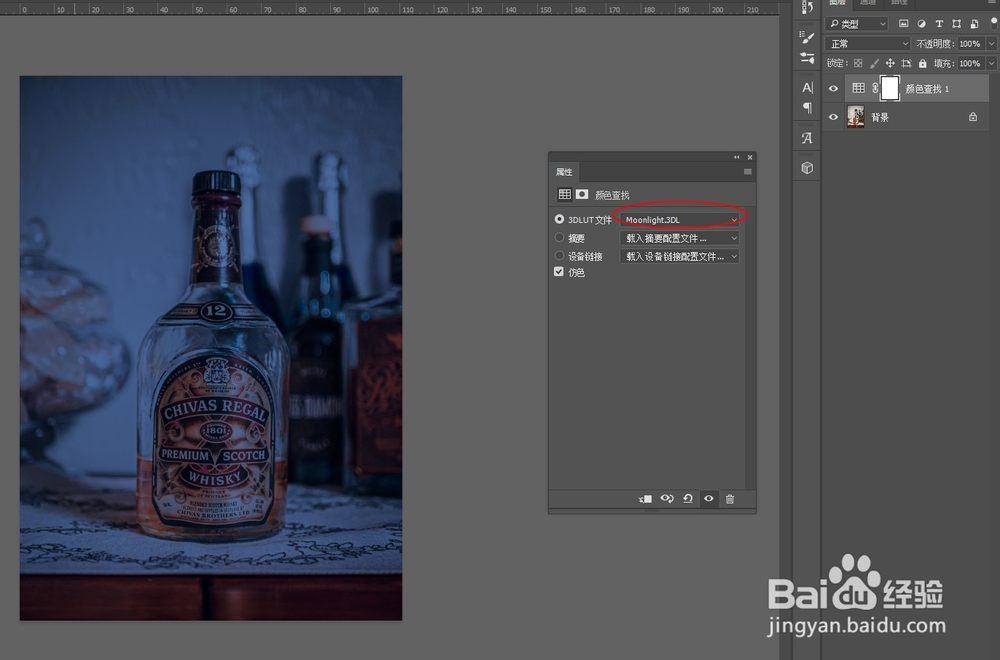 3/7
3/7第三步,alt+shift+ctrl+e盖印图层,转为智能对象,打开滤镜-camera raw滤镜。
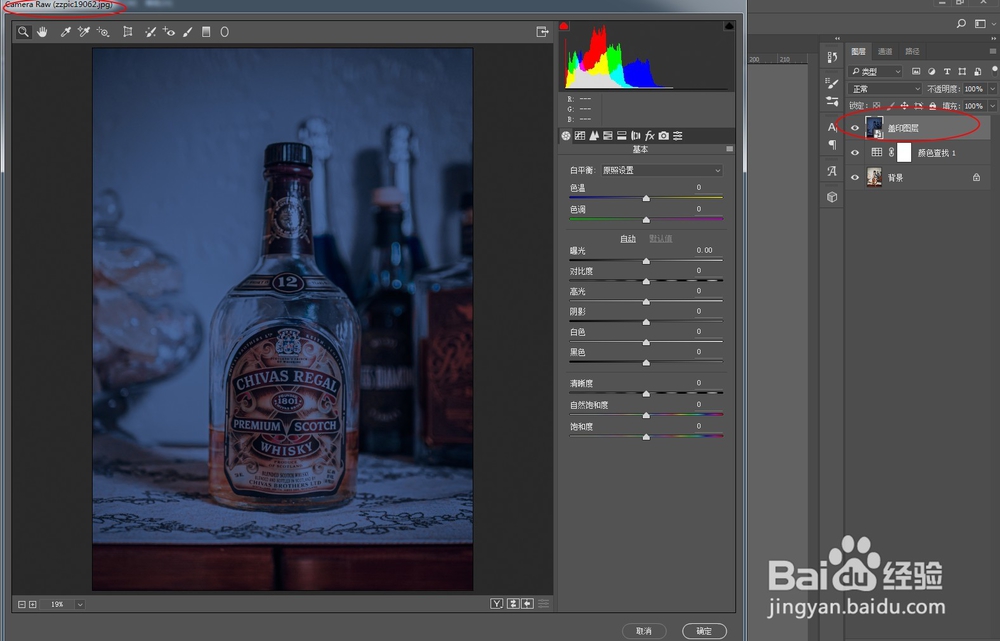 4/7
4/7第四步,降低图片的曝光度,色温压低,提高一些对比度和清晰度。
 5/7
5/7第五步,打开渐变滤镜面板,自上而下拉一个渐变轴,再将顶部的绿点向下压到图片以下。
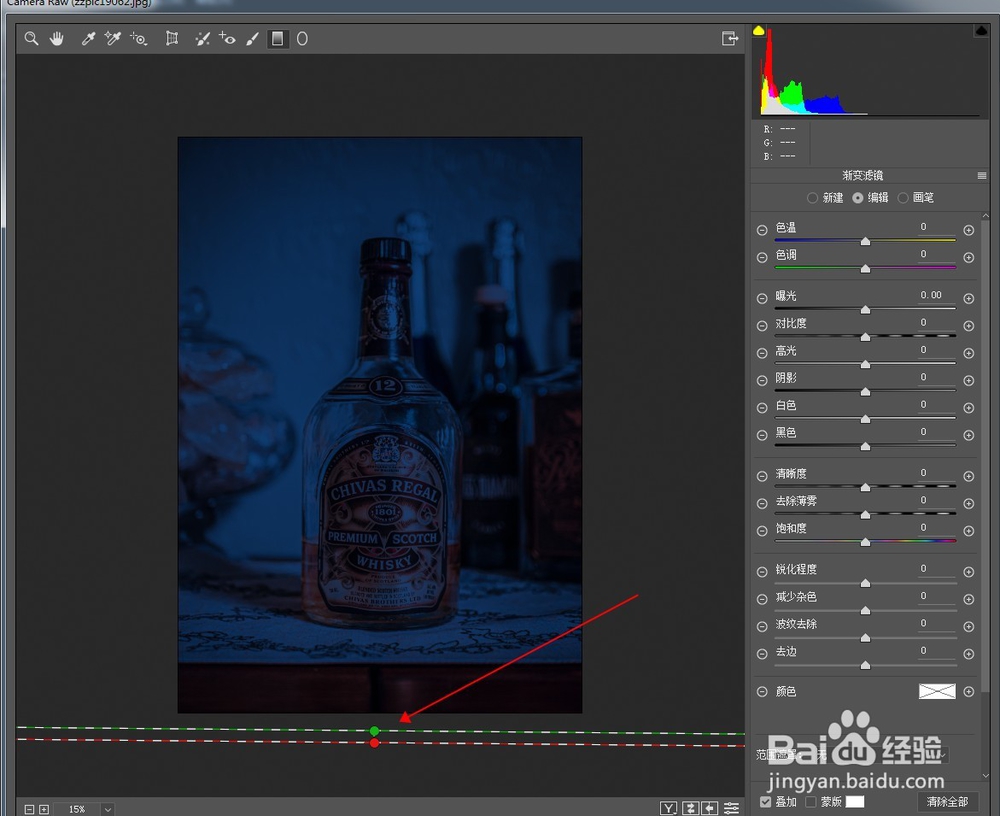 6/7
6/7第六步,在酒瓶中间拉一个径向滤镜,范围选内部,提亮瓶身。在其它高光区也一样做提亮效果。
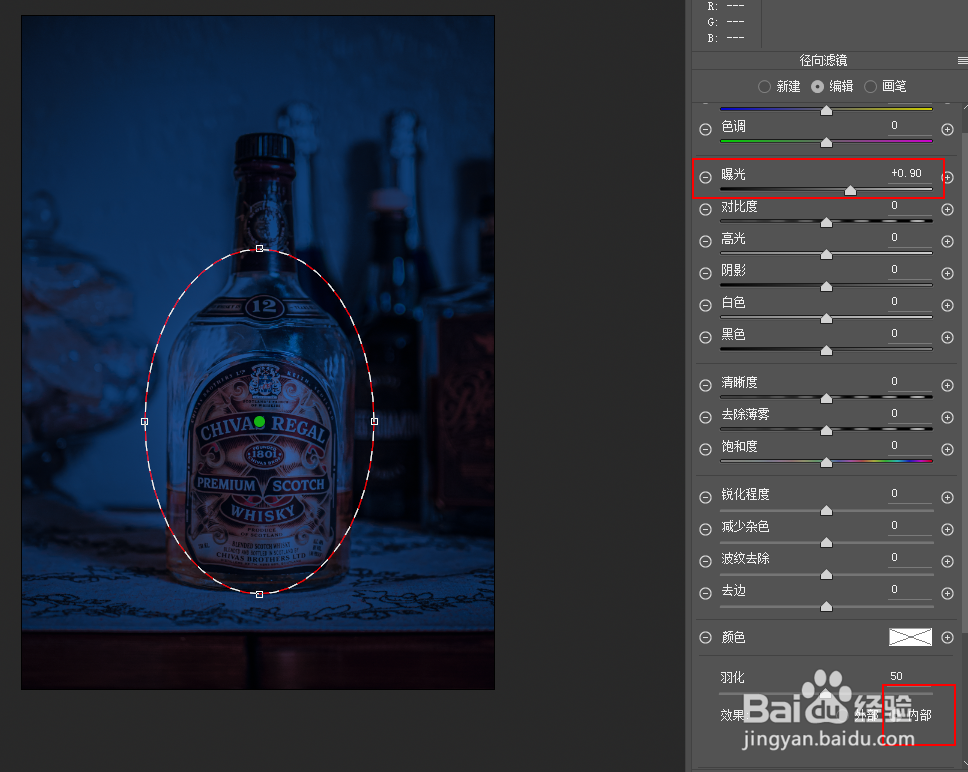
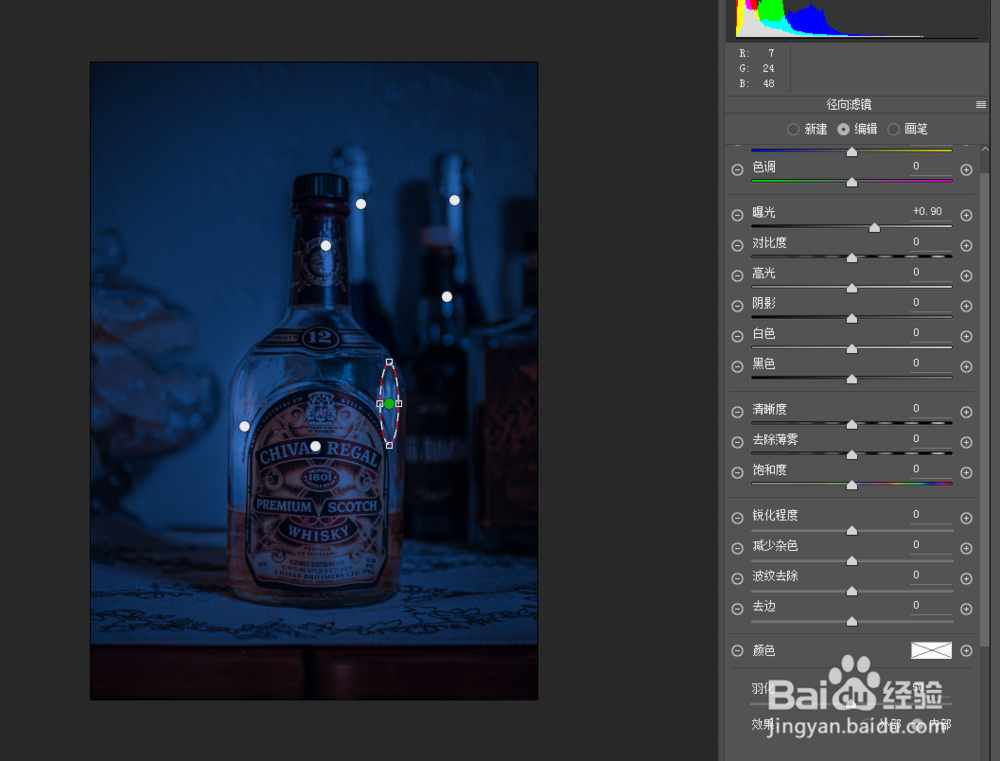 7/7
7/7第七步,在曲线中提高明暗对比。最后效果对比如图:

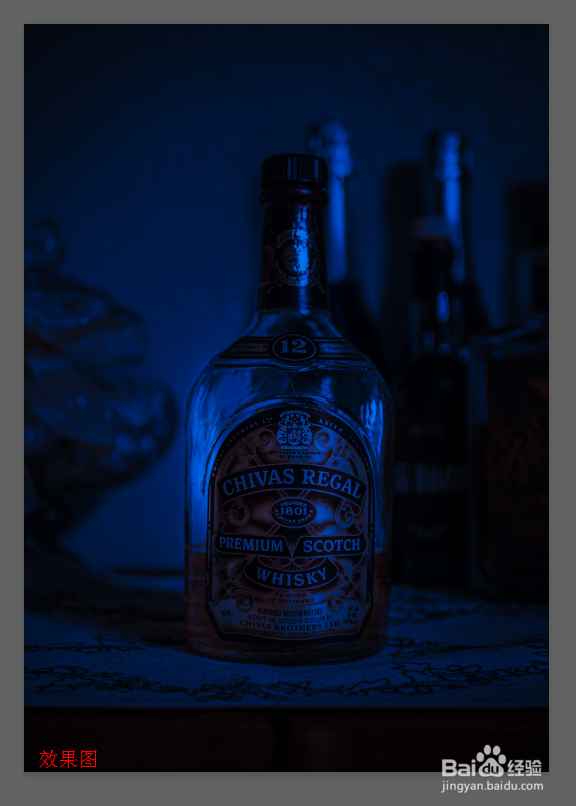
 总结1/1
总结1/11、在PS中打开要处理的图片。
2、点击图层面板下方的“创建新的填充或调整图层”,选择颜色查找,在3DLUT文件框中单击,弹出下拉列表选择Moonlight.3DL。让图片呈现出暗蓝色调。
3、alt+shift+ctrl+e盖印图层,转为智能对象,打开滤镜-camera raw滤镜。
4、降低图片的曝光度,色温压低,提高一些对比度和清晰度。
5、打开渐变滤镜面板,自上而下拉一个渐变轴,再将顶部的绿点向下压到图片以下。
6、在酒瓶中间拉一个径向滤镜,范围选内部,提亮瓶身。在其它高光区也一样做提亮效果。
7、在曲线中提高明暗对比,就完成了。
版权声明:
1、本文系转载,版权归原作者所有,旨在传递信息,不代表看本站的观点和立场。
2、本站仅提供信息发布平台,不承担相关法律责任。
3、若侵犯您的版权或隐私,请联系本站管理员删除。
4、文章链接:http://www.1haoku.cn/art_1126933.html
上一篇:手机通话录音在哪找
下一篇:全民k歌在哪隐藏我的歌房状态
 订阅
订阅